Heim >häufiges Problem >So zeigen Sie Dateierweiterungen in Windows 7 an. Wie werden Dateierweiterungen in Windows 7 angezeigt?
So zeigen Sie Dateierweiterungen in Windows 7 an. Wie werden Dateierweiterungen in Windows 7 angezeigt?
- WBOYWBOYWBOYWBOYWBOYWBOYWBOYWBOYWBOYWBOYWBOYWBOYWBnach vorne
- 2023-07-14 08:25:116370Durchsuche
Die Standardeinstellung im Betriebssystem Windows 7 besteht darin, Dateierweiterungen nicht anzuzeigen. Einige Kunden sind jedoch der Meinung, dass der Zugriff durch die Anzeige dieser Dateierweiterungen einfacher ist. Die Methode ist sehr einfach: Sie doppelklicken zuerst auf das Maussymbol, klicken im Fenster auf „Extras“, wählen die Ordneroption aus, wechseln dann zur Suchmenüleiste, deaktivieren „Erweiterungen mit bekannten Dateiattributen ausblenden“ und dann wird die Dateierweiterung angezeigt automatisch angezeigt werden.
So zeigen Sie Dateierweiterungen in Windows 7 an:
1. Klicken Sie im Popup-Dialogfeld auf „Extras“ und wählen Sie „Ordneroptionen“.
3. Klicken Sie im Popup-Dialogfeld auf die Menüleiste „Abfrage“, ziehen Sie die Dropdown-Liste herunter, deaktivieren Sie „Erweiterungen mit bekannten Dateiattributen ausblenden“ und klicken Sie dann auf „OK“. 4. Zu diesem Zeitpunkt haben wir versucht, ein WORD-Dokument auf dem Desktop zu erstellen, und festgestellt, dass die Erweiterung angezeigt wird. 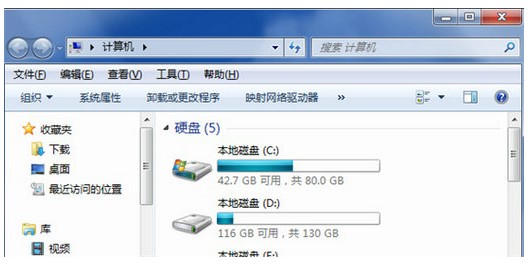
Das Obige ist der spezifische Inhalt des Vorgangs zum Anzeigen von Dateierweiterungen in Windows 7. Ich hoffe, dass es unser Problem lösen kann. 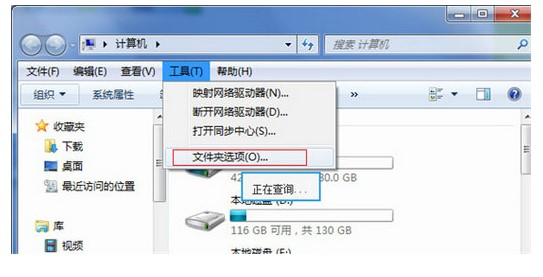
Das obige ist der detaillierte Inhalt vonSo zeigen Sie Dateierweiterungen in Windows 7 an. Wie werden Dateierweiterungen in Windows 7 angezeigt?. Für weitere Informationen folgen Sie bitte anderen verwandten Artikeln auf der PHP chinesischen Website!

